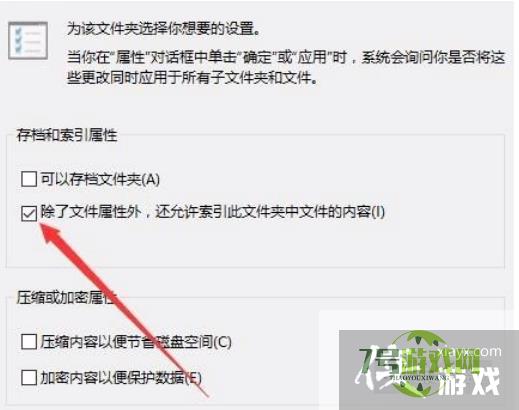来源:互联网 | 时间:2024-10-21 02:30:36
在使用win10系统的时候,有的时候回出现文件打开的时候无法响应,遇到这个问题怎么处理了,喜欢有用的点赞和分享,欢迎在下方留言讨论问题。1、操作一:打开电脑,在Windows10中随便打开一个文件夹,点击上面的“查看”菜单。2、操作二:在弹
在使用win10系统的时候,有的时候回出现文件打开的时候无法响应,遇到这个问题怎么处理了,喜欢有用的点赞和分享,欢迎在下方留言讨论问题。

1、操作一:打开电脑,在Windows10中随便打开一个文件夹,点击上面的“查看”菜单。
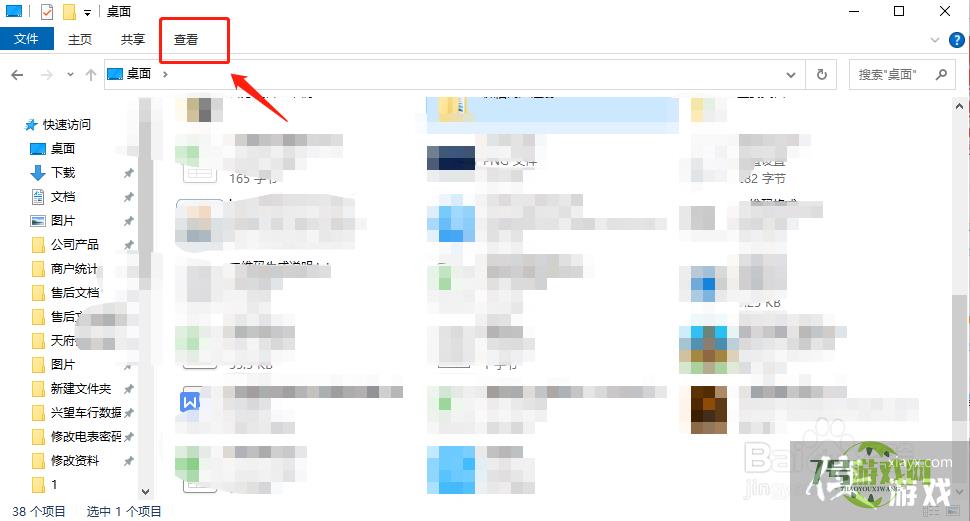
2、操作二:在弹出的下拉菜单中选择“选项”按钮。

3、操作三:在打开的Windows10文件夹选项窗口中,点击“查看”标签。
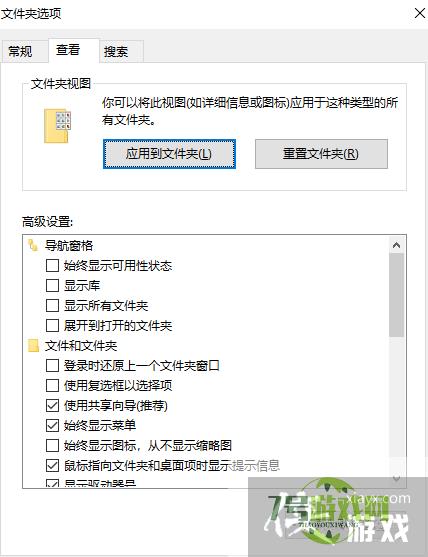
4、操作四:在打开的查看页面中,找到“高级设置”框中的“始终显示图标,从不显示缩略图”一项,并勾选前面的复选框。
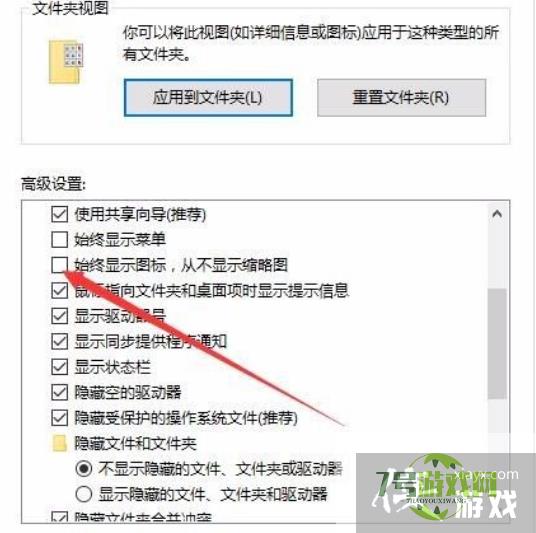
5、操作五:再右键点击打开后假死的文件夹,选择属性菜单项。
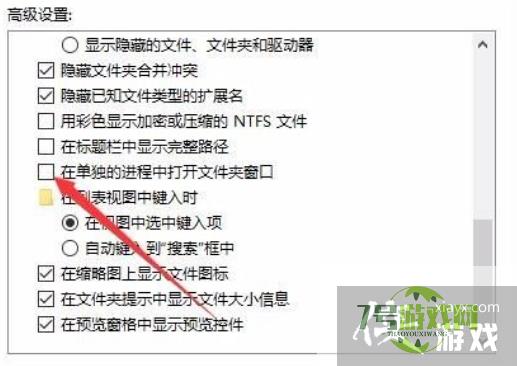
6、操作六:再右键点击打开后假死的文件夹,选择属性菜单项,在打开的文件夹属性窗口中,点击“高级”按钮,取消“除了文件属性外,还允许索引此文件夹中的文件的内容”前的复选框,点击确定按钮,重新启动电脑后,可以发现假死现象没有了。